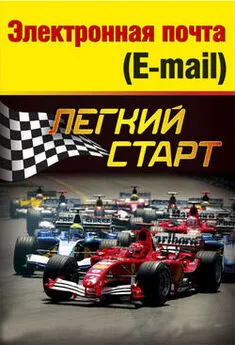Алексей Гладкий - Электронная почта (e-mail). Легкий старт
- Название:Электронная почта (e-mail). Легкий старт
- Автор:
- Жанр:
- Издательство:неизвестно
- Год:неизвестен
- ISBN:нет данных
- Рейтинг:
- Избранное:Добавить в избранное
-
Отзывы:
-
Ваша оценка:
Алексей Гладкий - Электронная почта (e-mail). Легкий старт краткое содержание
Кроме этого, электронная почта получила широкое распространение и на бытовом уровне — многие пользователи домашних компьютеров уже не представляют, как можно обойтись без электронной почты.
Изучив эту книгу, даже неопытные пользователи компьютера смогут быстро и качественно освоить все необходимые приемы и методы работы с электронной корреспонденцией — от регистрации на почтовом сервере и настройки почтового ящика до отправки анонимных почтовых сообщений и ведения деловой переписки.
Электронная почта (e-mail). Легкий старт - читать онлайн бесплатно ознакомительный отрывок
Интервал:
Закладка:
С помощью кнопки Шрифты, которая расположена в нижней части вкладки, осуществляется переход в режим настройки шрифта и размера текста, применяемого для отображения входящих почтовых сообщений. При нажатии на данную кнопку на экране открывается окно Шрифты, в котором выбирается требуемый шрифт, указывается его размер, кодировка и др. Для восстановления параметров шрифта, используемых в программе по умолчанию, в данном окне предназначена кнопка По умолчанию. Чтобы изменения, выполненные в окне Шрифты, вступили в силу, необходимо нажать кнопку ОК. При нажатии кнопки Отменаданное окно будет закрыто без сохранения выполненных изменений.
Уведомления
На вкладке Уведомленияосуществляется настройка работы с уведомлениями. Смысл уведомлений заключается в том, чтобы отправитель мог узнать о получении и прочтении почтового отправления адресатом. Чтобы было понятно, здесь можно провести аналогию с обыкновенной почтой: ведь наверняка многим доводилось отправлять на почте заказные письма с уведомлением о вручении? Ну а если и не доводилось, то о таком способе отправки писем известно всем. Получив уведомление о вручении, отправитель знает, что его письмо доставлено в такой-то срок точно по адресу.
Чтобы включить режим запроса уведомлений при работе с электронной почтой необходимо установить флажок Запрашивать уведомления о прочтении для всех отправляемых сообщений. В результате адресат сразу же при получении письма сможет отправить отправителю уведомление о его прочтении. Причем составлять текст уведомления при этом не нужно – все необходимые действия будут выполнены автоматически. Однако при этом необходимо учитывать следующее: если получатель письма не захочет отправлять уведомление о прочтении почтового сообщения, он может этого и не делать.
С помощью переключателя Обработка запросов уведомлений о прочтенииопределяется, каким образом должна отреагировать программа Outlook Express на получение запроса на уведомление, который поступил вместе с почтовым сообщением. Возможные варианты:
♦ Никогда не отправлять уведомления о прочтении– если переключатель установлен в это положение, то все поступающие запросы на отправку уведомлений будут игнорироваться.
♦ Выводить запросы об уведомлениях– если выбрано данное значение, то при поступлении запроса на отправку уведомления на экране будет отображаться соответствующее информационное сообщение с требованием либо подтвердить отправку уведомления, либо отказаться от этого.
♦ Всегда отправлять уведомления о прочтении– при установленном данном значении отправка уведомлений о прочтении почтового сообщения будет выполняться автоматически при поступлении соответствующего запроса.
Если переключатель установлен в последнее положение, то становится доступным флажок За исключением случаев, когда сообщение было отправлено в список рассылки и мой адрес отсутствует в поле «Кому:» или «Копия». Этот флажок рекомендуется установить для того, чтобы исключить автоматическую отправку уведомлений о прочтении спамерских и иных ненужных и вредоносных почтовых сообщений.
Отправка сообщений
Параметры, расположенные на вкладке Отправка сообщений, определяют порядок отправки пользователем почтовых сообщений.
Если установлен флажок Сохранять копию в папке «Отправленные», то одновременно с отправкой почтового сообщения его копия будет помещена в папку Отправленные. В процессе работы с электронной корреспонденцией могут возникать ситуации, когда потребуется просмотреть отправленное ранее письмо, поэтому данный флажок рекомендуется установить (по умолчанию флажок установлен).
Возможности программы предусматривают как немедленную отправку почтового сообщения, так и отложенную. Чтобы включить режим немедленной отправки созданного сообщения, следует установить флажок Сразу отправлять сообщения. Если же этот флажок сбросить, то созданное почтовое сообщение будет помещено в папку Исходящие. Для отправки сообщений из папки Исходящиенеобходимо воспользоваться командой главного меню Сервис► Доставить почту► Доставить почту(данная команда вызывается также нажатием комбинации клавиш Ctrl+M) либо Сервис► Доставить почту► Отправить все.
При создании ответного почтового сообщения можно автоматически вносить в адресную книгу адресата, которому пишется ответ. Для включения такого режима следует установить флажок Автоматически заносить в адресную книгу получателей, на чьи письма отвечает пользователь.
Удобная функциональность реализуется путем установки флажка Автоматически подставлять адреса при создании сообщения. Смысл ее заключается в том, что если в адресной строке набирается адрес, который ранее уже вводился, то при наборе нескольких первых символов этот адрес высветится полностью, что избавит пользователя от необходимости набирать его.
Если установлен флажок Включать в ответ текст исходного сообщения, то при создании ответного сообщения в него будет вставлен текст исходного сообщения. Этот текст можно редактировать, удалять, дополнять и т. д. В результате адресат получит не только ответ на свое письмо, но вместе с этим и текст отправленного им письма.
При установленном флажке Отвечать в формате исходных сообщенийформат ответного сообщения будет соответствовать формату исходного сообщения (например, если исходное сообщение создано в формате HTML, то и ответное будет создано в этом же формате).
В нижней части вкладки находится две выделенные области: Формат отправляемых сообщенийи Формат отправляемых новостей, которые предназначены для настройки формата соответственно отправляемых почтовых сообщений и новостей. Порядок работы с ними во многом идентичен, поэтому рассмотрим для примера только выделенную область Формат отправляемых сообщений.
С помощью соответствующего переключателя устанавливается требуемый формат отправляемых почтовых сообщений; возможные варианты – Формат HTMLлибо Обычный текст. Реализована возможность дополнительной настройки каждого из этих форматов – переход в данный режим осуществляется с помощью кнопок Настройка HTMLи Настройка обычного текста.
При нажатии на кнопку Настройка HTMLна экране открывается окно, изображенное на рис. 2.6.
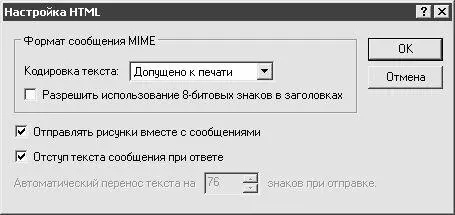
Рис. 2.6. Настройка формата HTML
В верхней части данного окна находится выделенная область Формат сообщения MIME, в которой определяется способ кодировки. Начинающим пользователям не рекомендуется изменять параметры, расположенные в этой области, а оставить предложенные по умолчанию.
Читать дальшеИнтервал:
Закладка: